开启开发者模式需进入设置-隐私与安全-开发者模式并重启设备;或通过Xcode连接Mac运行项目触发启用;也可使用合规第三方工具辅助开启。
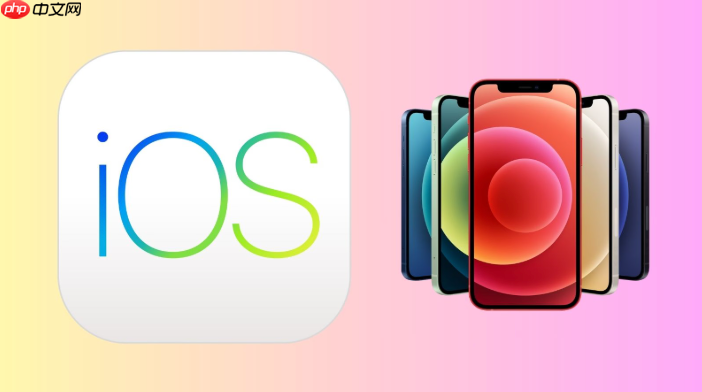
如果您需要在iPhone上进行应用测试或使用特定的开发功能,则可能需要开启开发者模式。以下是解决此问题的步骤:
本文运行环境:iPhone 15 Pro,iOS 18
一、通过系统设置直接开启
从iOS 16版本开始,苹果在系统设置中提供了直接开启开发者模式的选项,适用于已安装测试版应用或准备进行设备调试的用户。
1、打开手机上的设置应用。
2、向下滑动并点击隐私与安全选项。
3、在页面底部找到开发者模式,点击进入。
4、将开发者模式右侧的开关打开,并在弹出的提示框中点击确认。
5、设备会提示您需要重启以启用该模式,点击重新启动。
6、重启后输入解锁密码,系统会再次提示启用开发者模式,选择启用完成激活。
二、通过Xcode触发开启
当您使用Mac电脑进行应用开发时,连接iPhone并尝试运行项目可自动触发开发者模式启用流程,适用于开发者调试真机应用的场景。
1、在Mac电脑上安装最新版Xcode(可通过App Store下载)。
2、使用数据线将iPhone连接到Mac电脑。
3、在iPhone上弹出的“信任此电脑”提示中选择信任,并输入解锁密码。
4、在Xcode中创建一个空白项目,并选择已连接的设备作为运行目标。
5、点击运行按钮(▶️),Xcode尝试部署应用时,iPhone会弹出启用开发者模式的提示。
6、点击启用,设备将重启,重启后再次确认启用即可完成设置。
三、使用第三方工具辅助开启
对于无法通过常规方式开启的设备,部分合规的第三方工具提供一键检测与引导功能,帮助用户进入开发者模式设置界面。
1、在Mac或PC上下载并安装经过认证的iOS管理工具,如AnyTo等。
2、启动工具并使用数据线连接iPhone。
3、在工具界面中查找开发者模式启用或类似功能模块。
4、按照工具提供的指引完成身份验证和设备授权。
5、点击一键启用,工具将自动跳转至系统设置并提示开启选项。
6、根据屏幕提示完成重启与二次确认流程。































